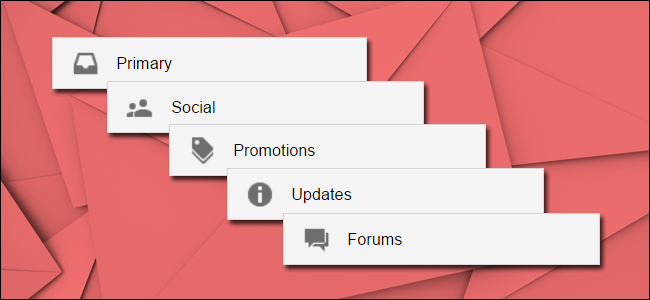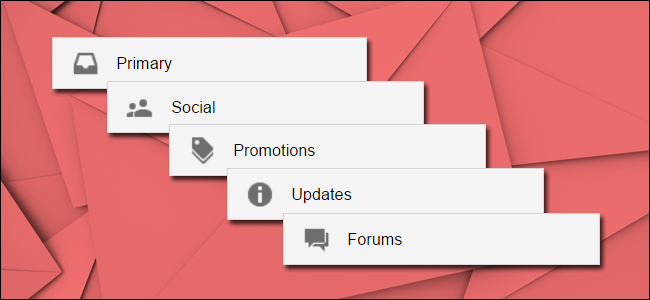
Gmail onglets de la boîte de réception du système est un moyen pratique pour organiser vos e-mails dans des catégories, mais de peaufinage qui les emails passent des catégories n’est pas un truc qui est immédiatement évident.
Google a présenté les onglets de la boîte de réception du système de retour en 2013 et des millions de personnes a obtenu une nouvelle boîte de réception où tous les e-mails sont automatiquement triés dans des catégories par défaut comme “Primaire”, “Social”, et “Promotions”. Le changement fut décemment bien, mais de temps en temps, vous recevrez un email de montrer dans le mauvais onglet.
ARTICLE CONNEXE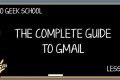 de la Boîte de réception de Gestion et d’Étiquettes
de la Boîte de réception de Gestion et d’Étiquettes
Dans la leçon d’aujourd’hui, nous allons vous aider à comprendre comment mieux catégoriser votre boîte de réception et d’organiser vos messages avec… [Lire l’Article]
Il n’y a aucune option de filtre pour les onglets de la boîte de réception comme il y en a pour les étiquettes–ni sont-ils contrôlés par Gmail étiquette du système. Donc, aucun montant de la sélection des e-mails et d’essayer d’utiliser l’option “Déplacer vers”, “Label” Gmail ou d’autres éléments d’interface graphique de l’aide.
Cependant, vous pouvez déplacer des e-mails entre les onglets à l’aide de l’interface web Gmail (il ne fonctionne pas sur les applications mobiles): il suffit de faire glisser et de les déposer. Nous le savons, nous le savons, il semble évident aujourd’hui, mais si vous n’avez pas (lire: jamais) utiliser la fonctionnalité de glisser-déposer dans votre compte Gmail, vous avez probablement n’aurait jamais tombé sur cette astuce sur votre propre. Ne vous punissez pas.
Pour déplacer des e-mails entre les onglets de la boîte de réception, localiser les e-mails que vous souhaitez réorganiser. Vous pouvez déplacer un à un moment ou, si vous le souhaitez, vous pouvez sélectionner plusieurs e-mails en plaçant une coche à côté d’eux et de déplacer l’ensemble du groupe. Pour les besoins de ce tutoriel, nous allons déplacer le how-to Geek bulletin d’information de l’onglet Mises à jour à la Primaire de l’onglet. Dans la capture d’écran ci-dessous, vous pouvez voir l’email en question dans la partie supérieure de l’onglet mise à Jour de la liste.
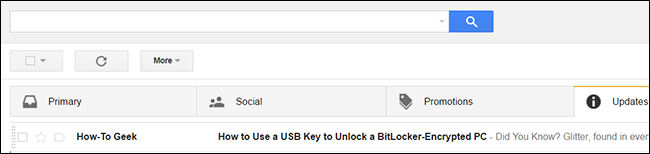
Cliquez et maintenez sur l’e-mail. Faites glisser l’e-mail sélectionné vers l’onglet que vous souhaitez déplacer. Relâchez le bouton de la souris pour placer le message dans la nouvelle catégorie.
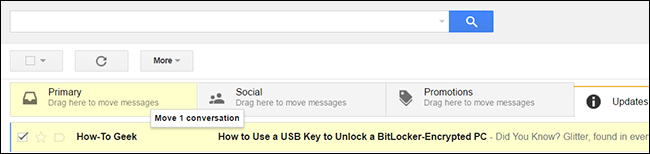
Vous recevez une notification, voir ci-dessous, que le courriel a été déplacé dans un nouvel onglet (vous pouvez inverser le déplacer en cliquant sur “annuler” si vous l’avez déplacé dans le mauvais onglet). Vous serez également invité “Faites ceci pour les futurs messages provenant de…”; cliquez sur “Oui” pour Gmail trier automatiquement les messages de cet expéditeur dans cet onglet.
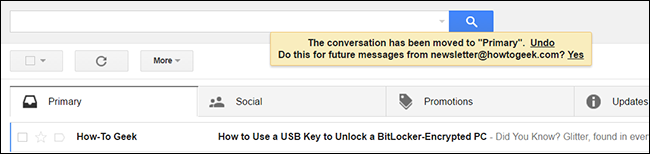
Après avoir cliquez sur “Oui”, vous recevrez un message de confirmation “les Futurs messages provenant de [adresse] sera déplacé vers [nouvel onglet].”

Si vous voulez inverser le processus, vous pouvez simplement regarder pour un e-mail à partir de ladite adresse e-mail dans l’onglet nouveau et répétez le processus pour revenir à l’onglet ancien, confirmant que vous voulez de messages à l’avenir à être remis à la nouvelle onglet sélection.
Avec quelques secondes d’effort, vous pouvez facilement déplacer miscategorized e-mails et de profiter d’un beaucoup mieux organisée de Gmail.